Linux系统通过安装FTP命令可以实现文件的传输和共享功能。按照既定的步骤进行操作,就能顺利完成安装和配置,进而让Linux系统具备FTP服务的功能。下面,我将具体介绍如何在Linux系统中安装FTP命令。
安装前确认
在着手安装之前,我们必须确认当前使用的Linux系统及其版本信息,因为不同的系统版本会导致安装步骤和所需命令有所差异。以Ubuntu系统为例linux安装ftp命令,它通常采用apt-get命令来进行安装;而CentOS系统则一般使用yum命令。同时,需要检查网络是否畅通,若系统不能连接到网络,那么就无法从软件资源库中下载必要的软件包。必须确保自己拥有访问软件资源的权限,否则在后续的操作中可能会遇到许多权限问题。
安装 FTP 软件包
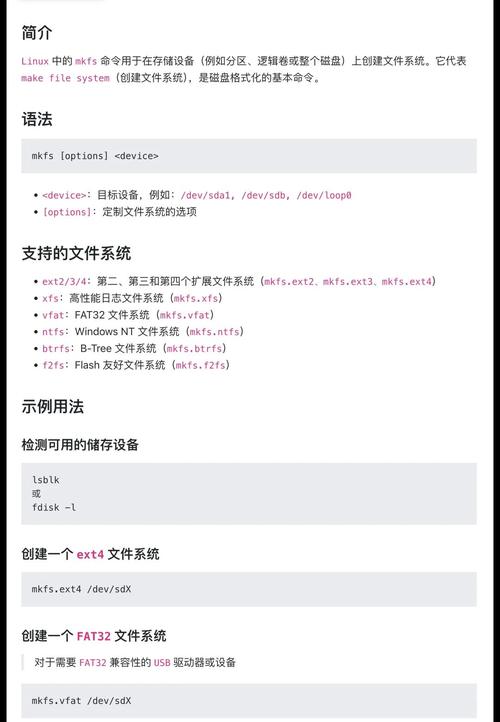
配置好系统环境并接入网络,安装软件包的步骤便启动了。首先,需要刷新软件包清单,在 Ubuntu 系统上通过运行“sudo apt-get update”指令来更新,而在 CentOS 系统上则需使用“sudo yum update”指令来更新。更新操作完成后,再继续安装 FTP 服务所需的软件。在CentOS系统中,您应当输入命令“sudo yum install vsftpd”。至于Ubuntu系统linux驱动下载,则需执行“sudo apt-get install vsftpd”。执行完毕后linux安装ftp命令,请耐心等待,直至软件安装过程结束。
配置 FTP 服务
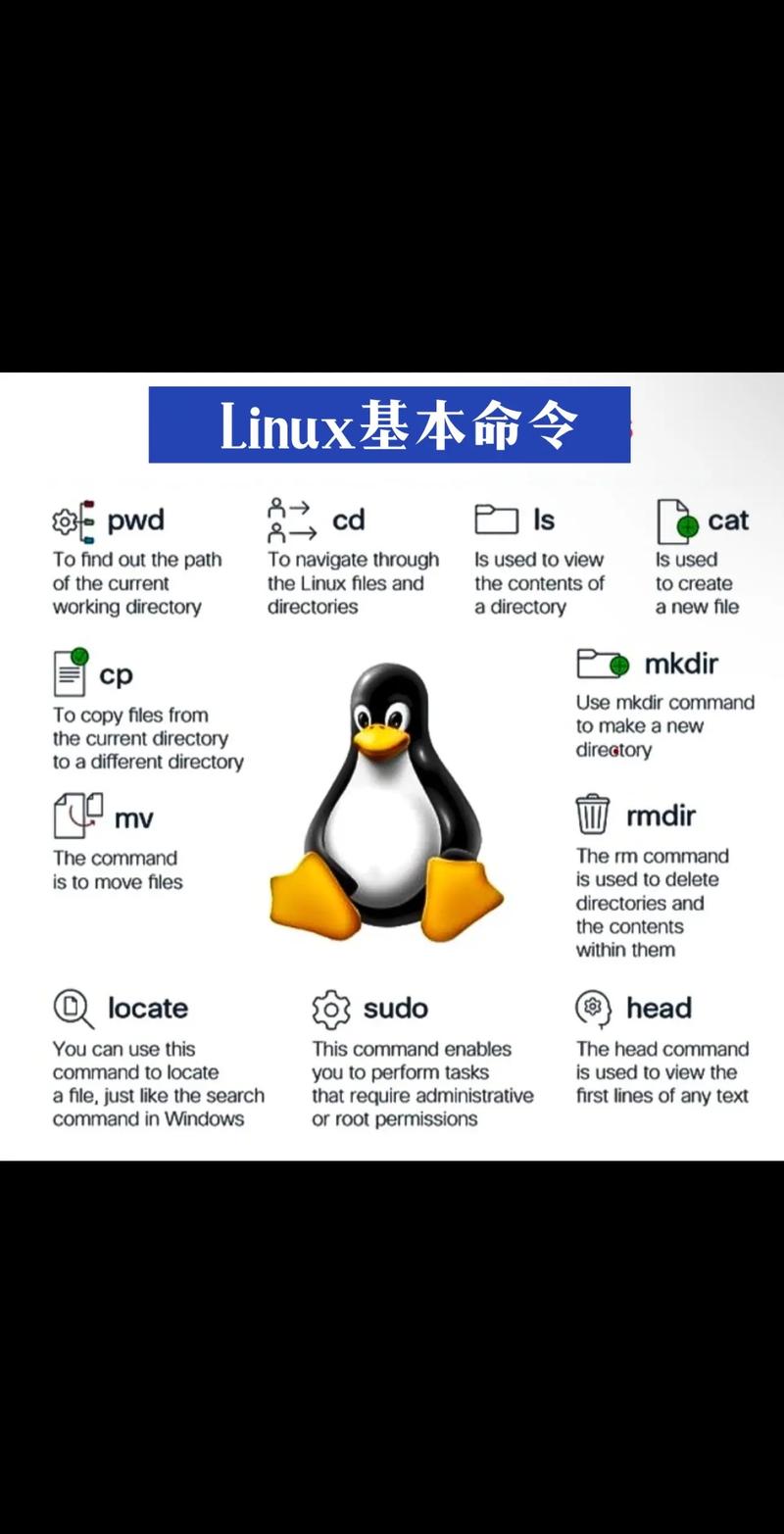
软件安装完成之后,就要开始配置 FTP 服务。在这个过程中,对配置文件进行编辑是至关重要的,而这个配置文件的具体位置是在 “/etc/vsftpd.conf”。你可以通过运行“vi /etc/vsftpd.conf”这个命令来打开并编辑这个文件。将“anonymous_enable”设置为“NO”,就能阻止匿名用户登录,进而提升数据传输的安全性。如果启用“chroot_local_user=YES”这一指令,就能保证用户只能访问自己的家目录。设置完毕后,别忘了妥善保存好配置文件。
开启服务并设置自启
服务配置完成,随即便要启动服务。您可以通过输入“sudo service vsftpd start”这个命令来手动开启服务;如果在测试或调整过程中,需要再次启动服务,那么可以使用“sudo service vsftpd restart”这个命令。为了确保系统重启后FTP服务无需手动重新启动,我们可以在CentOS系统中运行“sudo chkconfig vsftpd on”命令,或者在Ubuntu系统中使用“sudo systemctl enable vsftpd”命令进行设置,这样就能实现服务的自动启动,便于后续问题的处理。
创建用户并设置权限
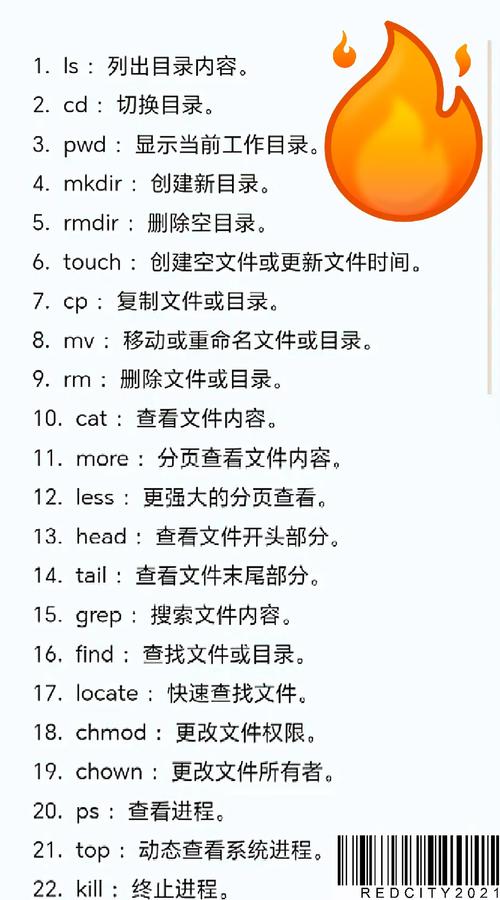
为确保各用户能顺利使用FTP服务,必须设立专用的账户。通过执行“sudo useradd -m ftpuser”这一命令,可以成功创建一个名为ftpuser的新用户账户。然后,利用“sudo passwd ftpuser”命令来为该用户设置密码,并按照系统提示完成密码的配置步骤。需要调整用户个人目录的访问权限设置,比如先执行“sudo chown -R ftpuser:ftpuser /home/ftpuser”这条命令来明确所有权归属,然后使用“sudo chmod -R 755 /home/ftpuser”来确保目录的权限配置准确无误。
测试 FTP 连接
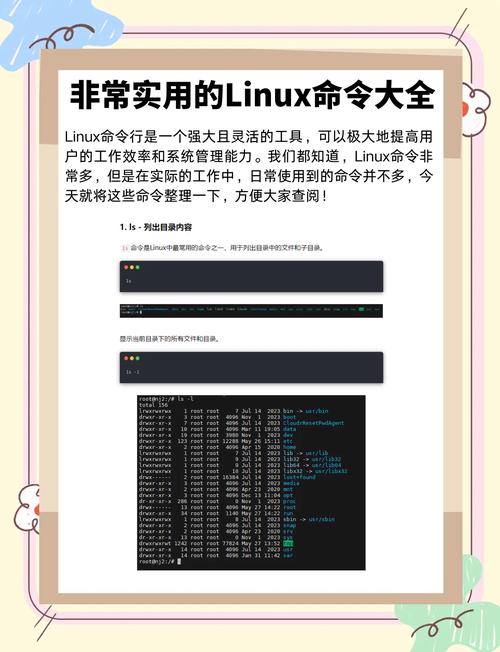
一切准备就绪后,便着手进行连接测试。在主机上,通过输入“ftp localhost”指令,可尝试与本地建立连接;至于另一台设备,则需将“localhost”替换为该设备的本地IP地址。连接建立成功后,需按照系统提示输入用户名和密码。若系统显示登录成功的提示信息,则表明安装过程已经圆满完成。要是连不上可以查看配置和权限的设定linux运维最佳实践,看看哪里出现问题。
在运行FTP指令进行安装时,您是否遭遇了某些特别的问题?假如这篇文章对您有所帮助,不妨给它点个赞,或者推荐给其他人看看!
